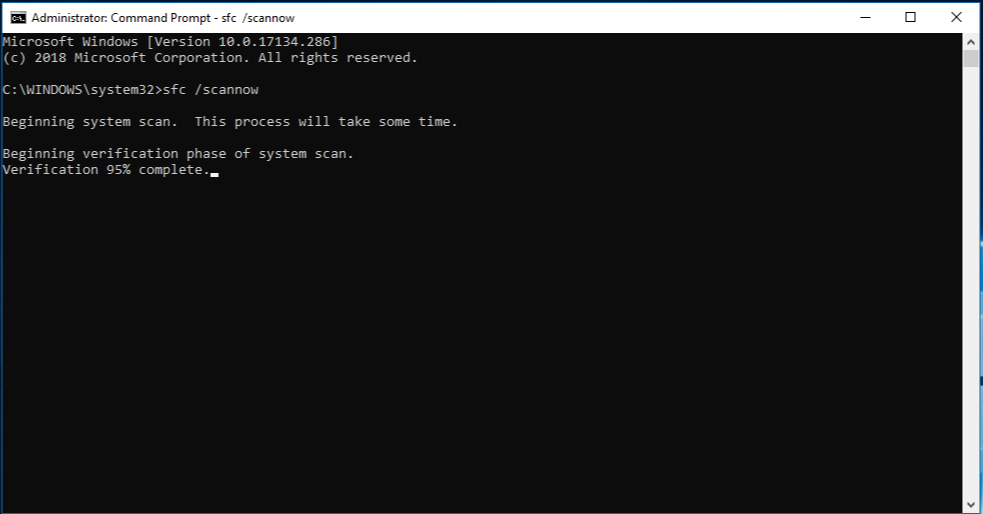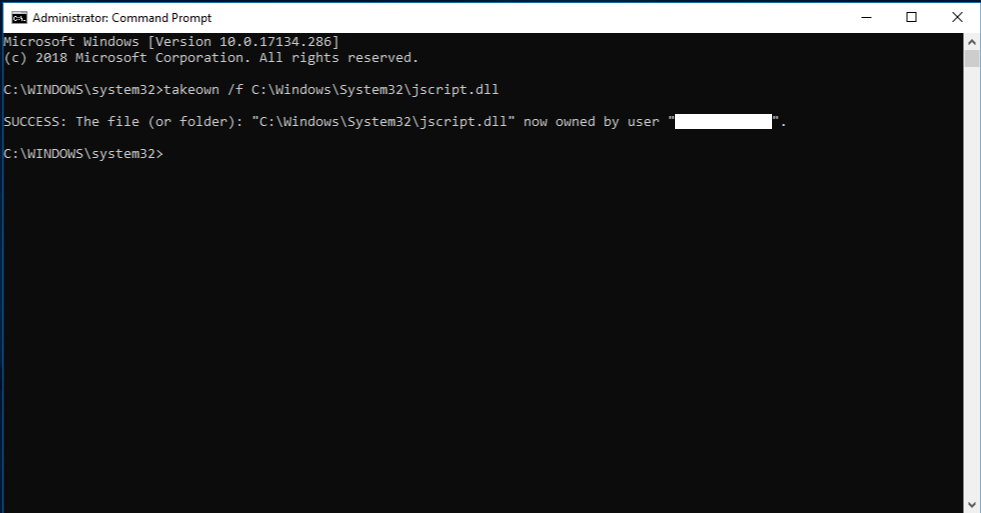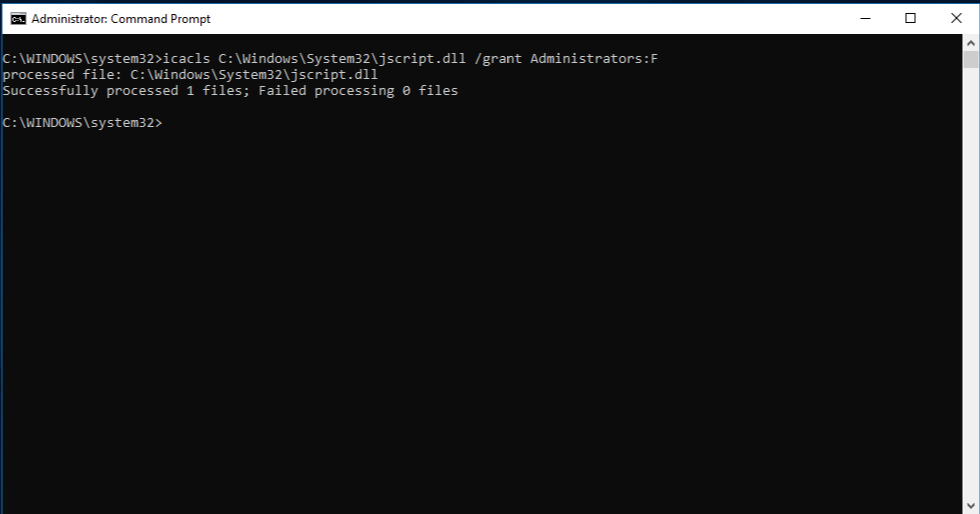Ak kritické systémové súbory systému Windows chýbajú alebo sú poškodené, niektoré funkcie systému Windows môžu prestať fungovať správne alebo Systém Windows môže úplne prestať reagovať. V takom prípade môžete na kontrolu systémových súborov a obnovenie poškodených alebo chýbajúcich súborov použiť nástroj DEPLOYMENT Image Servicing and Management Tool (DISM) a nástroj Kontrola systémových súborov (SFC).
Krok 1: Spustenie DISM
DISM poskytuje súbory potrebné na opravu poškodených súborov. Pred spustením kontroly systémových súborov by ste mali spustiť DISM. Postupujte podľa nasledujúcich krokov:
-
Otvorte príkazový riadok bez obmedzených oprávnení.
-
Do vyhľadávacieho poľa zadajte výraz cmd.
-
Vo výsledkoch hľadania kliknite pravým tlačidlom myši na príkazový riadok a potom vyberte položku Spustiť ako správca.
-
Ak sa zobrazí výzva na potvrdenie alebo heslo správcu, zadajte heslo alebo kliknite na tlačidlo Povoliť.
-
-
V okne príkazového riadka zadajte nasledujúci príkaz a stlačte kláves Enter. Dokončenie operácie príkazu môže trvať niekoľko minút.
DISM.exe /Online /Cleanup-image /Restorehealth
Tipy:
-
Dism používa Windows Update ako zdroj na poskytovanie potrebných súborov. Ak je však váš klient Windows Update nefunkčný, môžete ako zdroj súborov použiť spustenú inštaláciu Systému Windows alebo priečinok windowsu vedľa seba zo zdieľaného sieťového umiestnenia alebo vymeniteľného média, ako je napríklad disk DVD systému Windows. Ak to chcete urobiť, spustite namiesto toho nasledujúci príkaz:
-
DISM.exe /Online /Cleanup-Image /RestoreHealth /Source:C:\RepairSource\Windows /LimitAccess
-
Vo vyššie uvedenom príkaze nahraďte zástupný objekt C:\RepairSource\Windows umiestnením zdroja opravy. Ďalšie informácie o používaní nástroja DISM na opravu Windowsu nájdete v téme Oprava obrázka systému Windows.
Krok 2: Spustenie kontroly systémových súborov
V okne príkazového riadka zadajte nasledujúci príkaz a stlačte kláves ENTER:
sfc /scannow
Upozornenie: Nezatvárajte toto okno príkazového riadka, kým sa overenie nedokončí na 100 %.
Príkaz sfc /scannow skontroluje všetky chránené systémové súbory a nahradí poškodené súbory kópiou vo vyrovnávacej pamäti. Výsledky kontroly sa zobrazia po dokončení tohto procesu. Môže sa zobraziť niektoré z týchto hlásení:
|
Správa o výsledkoch kontroly |
Zodpovedajúca akcia |
|---|---|
|
Windows Resource Protection did not find any integrity violations. (Služba Ochrana zdrojov systému Windows nezistila žiadne porušenia integrity.) |
Nemáte žiadne chýbajúce alebo poškodené systémové súbory. |
|
Windows Resource Protection could not perform the requested operation. (Službe Ochrana zdrojov systému Windows sa nepodarilo vykonať požadovanú operáciu.) |
Ak chcete vyriešiť tento problém, vykonajte kontrolu systémových súborov v núdzovom režime. Skontrolujte, či priečinky PendingDeletes a PendingRenames existujú v časti %WinDir%\WinSxS\Temp. Zástupný objekt %WinDir% predstavuje priečinok operačného systému Windows, napríklad C:\Windows. |
|
Windows Resource Protection našiel poškodené súbory a úspešne ich opravil. |
Operácia bola úspešná. Podrobné informácie o kontrole a obnovení systémových súborov nájdete v téme Ako zobraziť podrobnosti o procese kontroly systémových súborov. |
|
Windows Resource Protection našiel poškodené súbory, ale niektoré z nich sa nepodarilo opraviť. |
Ak chcete manuálne opraviť poškodené súbory, v podrobnostiach procesu nástroja Kontrola systémových súborov vyhľadajte poškodený súbor a manuálne ho nahraďte známou funkčnou kópiou daného súboru. |
Ďalšie informácie
Ak chcete zobraziť podrobnosti zahrnuté v CBS. Ak chcete skopírovať informácie v denníku do zobrazeného textového súboru na pracovnej ploche, postupujte podľa týchto krokov:
-
Otvorte príkazový riadok bez oprávnení, ako je to popísané vyššie.
-
V okne príkazového riadka zadajte nasledujúci príkaz (do jedného riadka) a potom stlačte kláves ENTER:
findstr /c:"[SR]" %windir%\Logs\CBS\CBS.log >"%userprofile%\Desktop\sfcdetails.txt"
Poznámka: Súbor Sfcdetails.txt obsahuje podrobnosti z každého spustenia nástroja Kontrola systémových súborov v počítači. Súbor obsahuje informácie o súboroch, ktoré nástroj Kontrola systémových súborov neopravil. Pozrite si dátumy a časy, ak chcete určiť problémové súbory, ktoré sa našli pri poslednom spustení nástroja Kontrola systémových súborov.
-
Otvorte súborSfcdetails.txt z pracovnej plochy.
-
Súbor Sfcdetails.txt používa tento formát:
Podrobnosti O formáte SFC dátumu a času Nasledujúci vzorový súbor denníka obsahuje položku pre súbor, ktorý sa nepodarilo opraviť: 2007-01-12 12:10:42, info CSI 00000008 [SR] Nie je možné opraviť súbor člena [l:34{17}]"Accessibility.dll" zjednodušenia ovládania, Verzia = 6.0.6000.16386, pA = PROCESSOR_ARCHITECTURE_MSIL (8), Culture neutral, VersionScope neutral, PublicKeyToken = {l:8 b:b03f5f7f11d50a3a}, Type neutral, TypeName neutral, PublicKey neutral in the store, file is missing
Po kontrole súboru denníka, aby ste zistili, ktorý systémový súbor bol poškodený a ktorý sa nedal opraviť, nájdite, kde sa poškodený súbor nachádza, a potom manuálne nahraďte poškodený súbor známou dobrou kópiou súboru.
Postupujte podľa pokynov uvedených nižšie. V nasledujúcich príkazoch zástupný objekt<Path_And_File_Name> predstavuje cestu a názov súboru poškodeného súboru.
Poznámka: Pravdepodobne budete môcť získať známu dobrú kópiu systémového súboru z iného počítača, ktorý používa rovnakú verziu Windowsu ako váš počítač. Možno budete chcieť vykonať proces kontroly systémových súborov v tomto počítači, aby ste sa uistili, že systémový súbor, ktorý chcete kopírovať, je dobrou kópiou.
Krok 1: Prevzatie správcovského vlastníctva poškodeného systémového súboru.
Do príkazového riadka bez oprávnení zadajte nasledujúci príkaz a potom stlačte kláves ENTER:
takeown /f <Path_And_File_Name>
Príklad:
takeown /f C:\windows\system32\jscript.dll.
Krok 2: Udeľte správcom úplný prístup k poškodenému systémovému súboru.
Zadajte nasledujúci príkaz a potom stlačte kláves ENTER:
icacls <Path_And_File_Name> /grant administrators:F
Príklad:
icacls C:\windows\system32\jscript.dll /grant administrators:F
Krok 3: Nahradenie poškodeného systémového súboru známou dobrou kópiou súboru.
Zadajte nasledujúci príkaz a potom stlačte kláves ENTER:
Kopírovať cieľové> <Source_File> <
Vo vyššie uvedenom príkaze nahraďte zástupný objekt <Source_File> cestou a názvom známeho dobrého súboru v počítači a nahraďte zástupný objekt <Destination> cestou a názvom súboru poškodeného súboru.
Príklad:
kopírovať E:\temp\jscript.dll C:\windows\system32\jscript.dll
Ak kroky uvedené vyššie nefungujú, pravdepodobne bude potrebné preinštalovať Systém Windows. Ďalšie informácie nájdete v téme Možnosti obnovenia vo Windowse.